Google タグ マネージャーが必要です | 設定内容と設定方法
公開: 2023-06-09いらっしゃいませ! データ品質について少しお話します。 そう、データ品質です!
マーケティング担当者として、私たちは創造的な思考に深く飛び込む傾向がありますが、同時に、自分の仕事がうまく機能していることを証明できるように分析を正確に追跡することを忘れがちです。
マーケティングの分野では、データの増加が長年にわたって大きな要望を受けてきました。 多ければ多いほど良いため、多くの企業にとって最終目標は量であるように感じられるほどでした。
データが多ければ多いほど良いのは確かですが、それはデータの品質と精度が一流である場合に限られます。
これは、ビジネスの他のすべての要素と同様に、広告キャンペーンにも当てはまります。
Google タグ マネージャーは、アクションベースのリターゲティング キャンペーンをできるだけ早く実行したい場合でも、どのキャンペーンが最もコンバージョンを促進しているかを把握したい場合でも、これに役立ちます。
この投稿では、「Google タグ マネージャーは何に使用されますか?」などの非常に重要な質問への答えも含め、ここで知っておくべきことをすべて説明します。 「Google タグマネージャーの設定方法は?」
Googleタグとは何ですか?
タグ マネージャーについて話し始める前に、タグ自体が何なのかについて少し説明しましょう。
Google タグは、データ共有を容易にするためにさまざまなサードパーティ プラットフォーム (サイトを含む) に配置できるコードのスニペットです。 最新バージョンの Google タグを使用すると、ウェブサイトのデータ (カートに追加された商品や購入内容など) を、Google アナリティクスや Google 広告などの複数の異なる Google 製品アカウントに送信できます。
サードパーティのタグ構成が豊富にあり、Google や Crazy Egg や LinkedIn Insight などのサードパーティ プラットフォームからデータを同期できます。 画像、HTML、関数タグなどのカスタム タグを作成することもできます。
Googleタグマネージャーとは何ですか?
Google タグ マネージャー (GTM) は、Google タグの管理、追跡、インストールに役立ちます。 新しいタグを作成し、どのタグが作成されたかを確認し、加えられた変更の公開ステータスを評価することができます。 これは、Google を通じてネイティブに利用できる無料のタグ管理システムです。
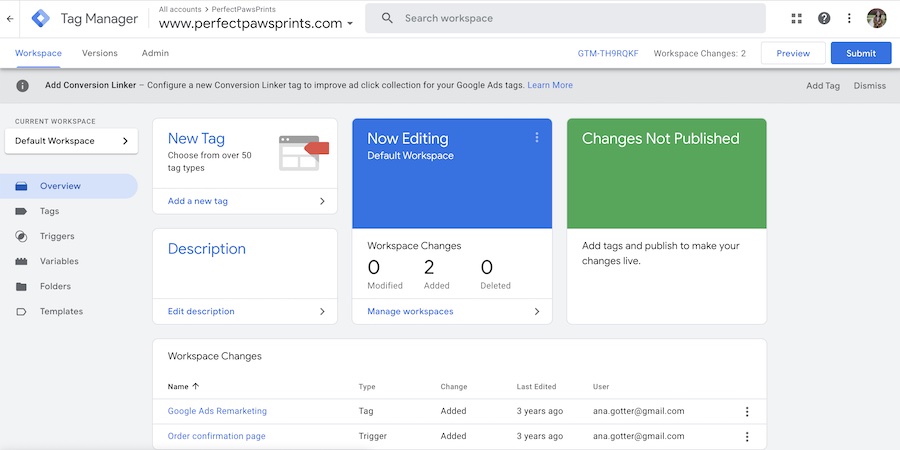
これらの機能がどのように機能するかは、以下の Google のビデオで確認できます。
Google タグマネージャーを使用する理由
Google タグ マネージャーを使用すると、サイト上で Google のトラッキング タグを設定したり、追加のタグを通じてサードパーティのデータを Google のデータベースに統合したりすることがこれまでより簡単になります。
これは、Google の一連のツールで実行できる最も簡単なセットアップ プロセスではないことに注意してください。 コーディングについてある程度の理解が必要であり、個々のタグを設定するには技術的および戦略的な情報が必要です。
とはいえ、一度アカウントを設定してしまえば、その後の管理は簡単です。
これらのタグを使用すると、関連情報を Google と自動的に共有でき、これを使用して次のことを自動的に行うことができます。
- Google 広告をクリックした後のユーザーのサイト上でのアクションを追跡します。
- ユーザーが広告をクリックした後に発生するコンバージョン データを正確にレポートします。
- リマーケティング キャンペーン用のデータを、独自のサイトや、ユーザー行動データの追跡と保存にすでに使用しているサードパーティ プラットフォームから収集します。
- コンバージョン レポート用に共有された正確なデータのおかげで、Google による最適化が向上しました。
なぜ代替手段ではなくタグ マネージャーを使用する必要があるのか疑問に思っている場合、答えは簡単です。GTM は、データの追跡とレポートを合理化する、信頼できる効率的なオールインワン ソースです。
Google タグ マネージャーを使用すると、Google の最新情報を常に入手できるようになります。 これは、ユーザーがサイトにアクセスしたりカートに商品を追加したりした直後にユーザーにリーチできるリマーケティング キャンペーン、さらにはより正確なコンバージョン レポート データを意味します。
Googleタグマネージャーの設定方法
GTM のセットアップは非常に簡単で、多くの企業や広告主が自分で行うことができます。
まず、Google タグマネージャーのページにアクセスします。 サインインして、アカウントの作成を開始できます。
Googleタグマネージャーアカウントの作成
GTM に初めてログインすると、アクセス権のある既存のアカウントとタグが表示されます。 これは Google アカウントにリンクされています。
ダッシュボードの右上隅にある青い「アカウントの作成」ボタンをクリックすると、新しいアカウントを作成できます。
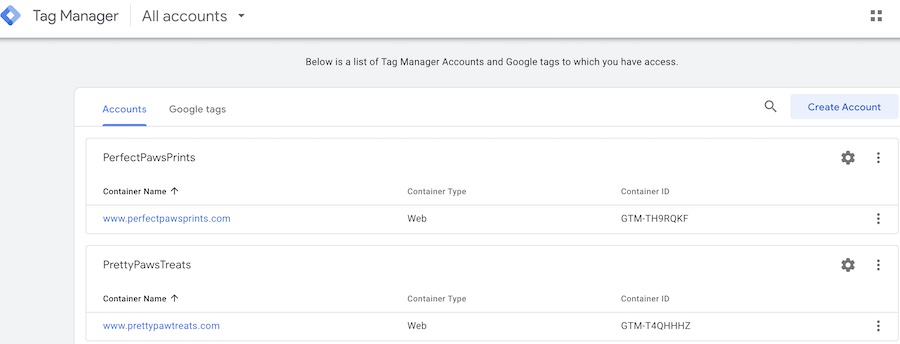
次に、タグ マネージャー アカウントの名前を作成し、国を設定するように求められます。 次に、アカウントに接続されているサイトと、問題の特定のプラットフォームを選択します。 Web、iOS アプリ、Android アプリ、Accelerated Mobile Pages (AMP)、またはサーバーから選択できます。
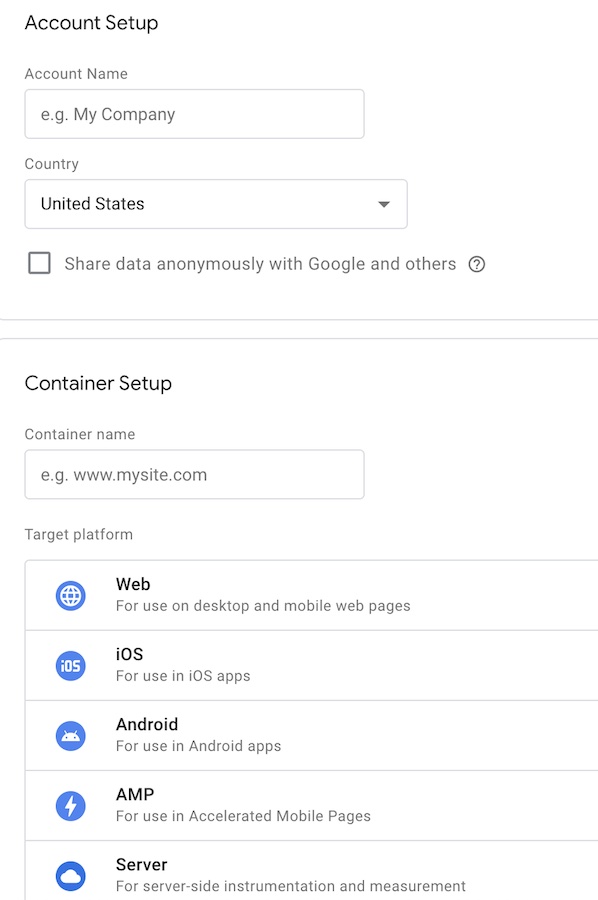
選択を行ったら保存すると、タグの追加を開始する準備が整います。
Googleタグの作成
アカウントを設定したら、必要な情報を Google 広告との間で同期できるタグを作成する必要があります。
ダッシュボードの左上隅にある「新しいタグ」をクリックします。 50 を超える異なるタグの種類から選択できます。
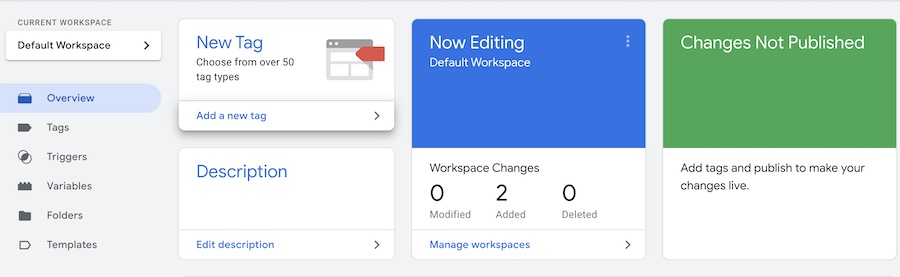
クリックすると、次の画面が表示されます。
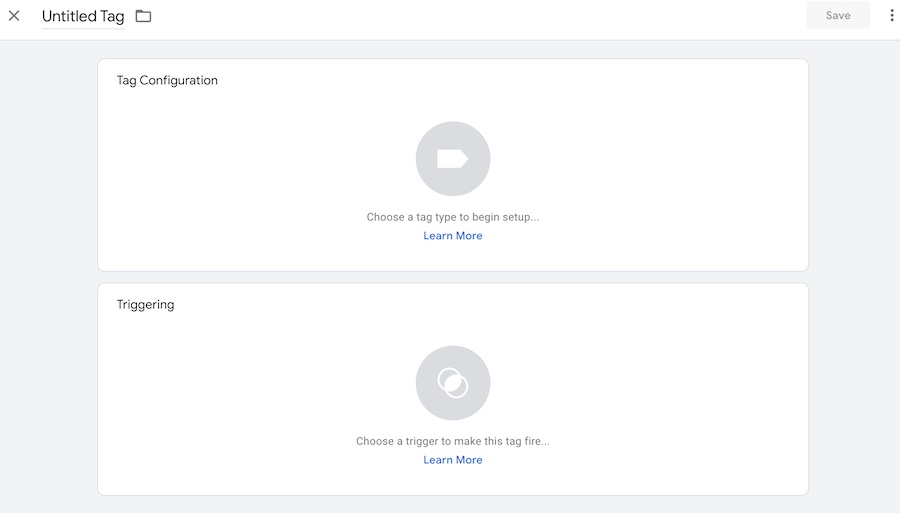
まずタグに名前を付けます。 後で管理しやすくするために、わかりやすいものを選択することをお勧めします。 次に、設定するタグの種類を詳細に示すタグ構成を選択します。 [タグ設定] セクションをクリックすると、このドロップダウン メニューが開き、作成するタグのタイプを選択できます。

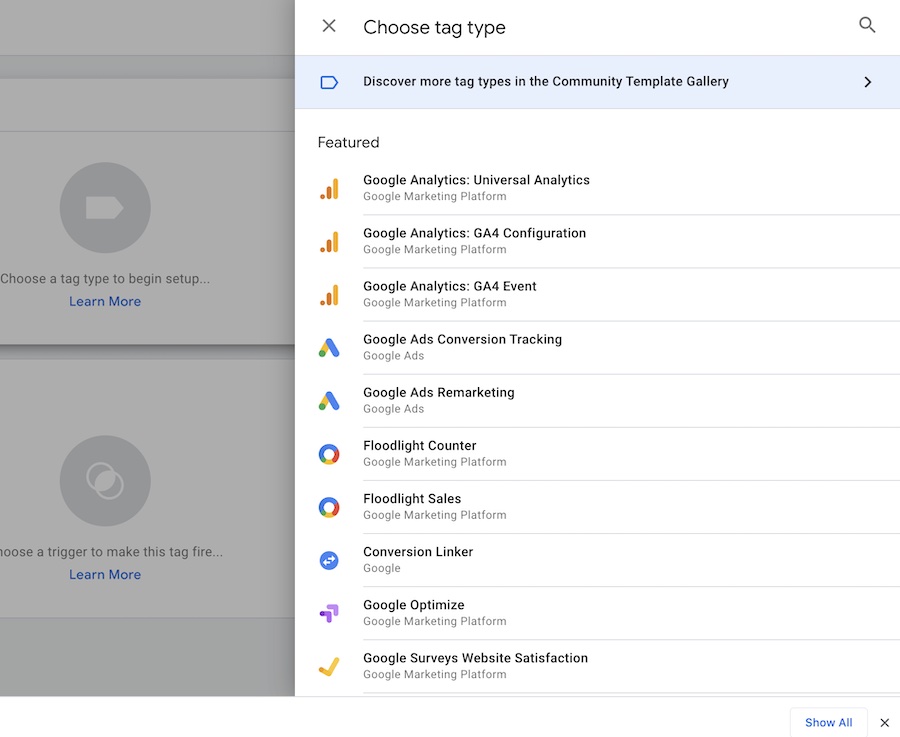
この例では、Google 広告のリマーケティング タグを作成します。 この選択をしたため、「コンテナに変換リンカー タグがありません」という通知を受け取りました。
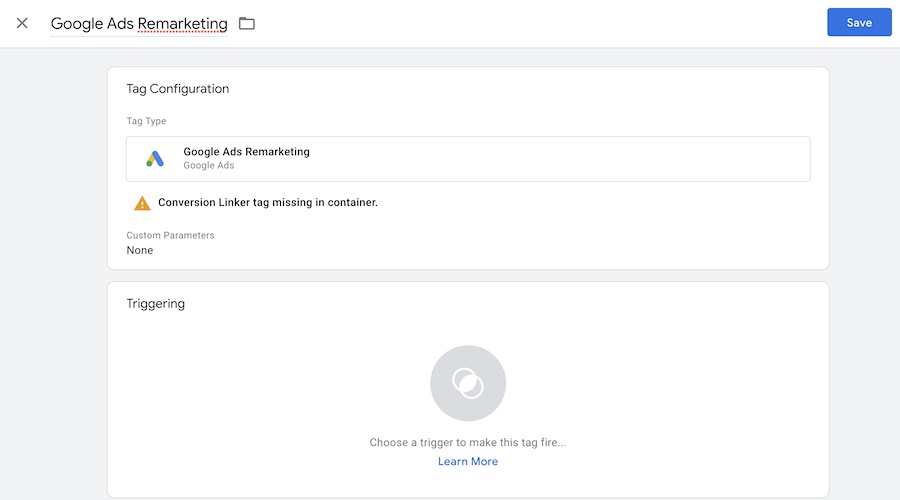
通知をクリックすると、必要な情報を入力できるフォームが表示されます。 この場合、コンバージョン ID を入力し、制限されたデータ処理、カスタム パラメータ、ユーザー ID に関してその他の必要な選択を行う必要があります。
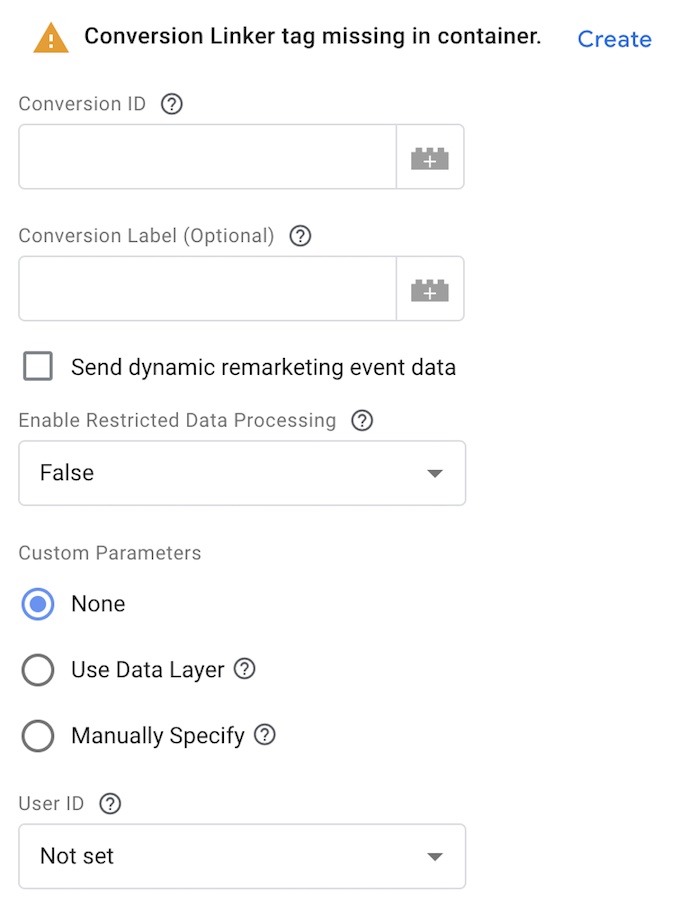
これを行ったら、タグ作成プロセスを完了するためのトリガーを選択します。 「リマーケティング」タグの場合、すべてのページのページビュー、注文確認ページビュー、すべてのページの初期化など、さまざまなトリガーから選択するオプションがあります。
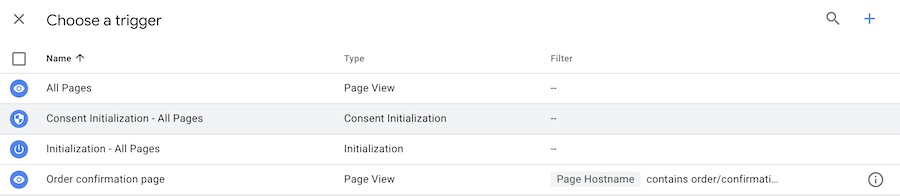
サイトに Google タグ マネージャーをインストールする
タグを最大限に活用するには、Web サイトに Google タグ マネージャーをインストールする必要があります。
これを行うには、[管理] タブに移動し (参考までに、[職場] タブから開始します)、[ Google タグ マネージャーのインストール] を見つけます。
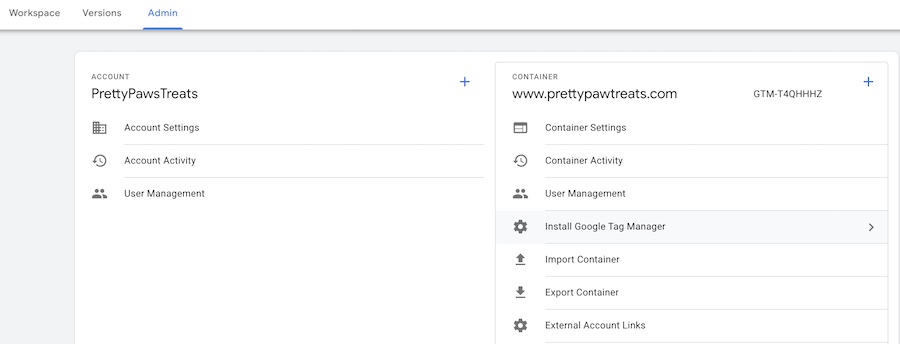
これにより、GTM コードを示すポップアップが表示されます。このコードは、コピーして Web サイトのさまざまな部分に貼り付けられます。
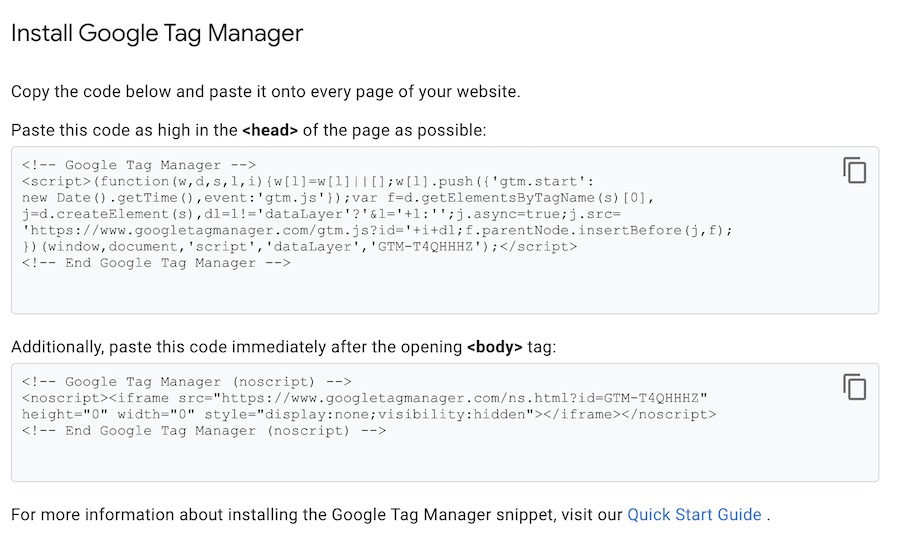
コードの最初のセクションをコピーし、サイトのすべてのページのページの<head>のできるだけ高い位置に貼り付けます。 コードの下部セクションは、サイト全体の規模で、開始<body>タグの直後に貼り付ける必要があります。
コーディングに不安がある場合は、広告代理店または SEO 代理店がサポートしてくれるはずです。 WordPress のヘッダーとフッターの挿入プラグインや Shopify の Google タグ マネージャー アプリなど、これを簡単にする統合を検討することもできます。
Google タグ マネージャーのトラブルシューティング
GTM で問題が発生していますか? Google によると、GTM の問題を引き起こす最も一般的な問題は次のとおりです。
- 未公開の変更。これには、公開されていないコンテナが含まれる場合があります。 新しいコンテナをテストするには公開後数分待つ必要があり、ページをリロードした後にのみテストする必要があることに注意してください。
- トリガーに関する問題。トリガーが限定的すぎるためにトリガーが起動しない、または予期されるトリガーの動作に存在しない条件があるなど。
- アプリや Web サイトの予期しない変更、特にコードの変更。 これは、HTML ID とクラス属性に依存する Web ページ トリガーで特によく発生しますが、データ レイヤーを使用するようにコンテナーを構成すると役立つ場合があります。
- タグマネージャーが正しくインストールされていません。 GTM を適切にインストールすると、できるだけ多くのユーザーのページ ビューがキャプチャされますが、GTM のインストールが不適切だと、ページ ビュー ウィンドウが短いユーザーが見逃され、タグが時間内に起動されない可能性があります。 インストールについて確信が持てない場合は、代理店と協力して、アカウントが正しく設定されていることを確認することを検討してください。
特定のコンテナに問題がある可能性があると思われる場合は、Google の無料の Tag Assistant Legacy 拡張機能を使用して、タグが正しくインストールされたことを確認できます。 ここでその仕組みをご覧ください:
最終的な考え
Google のタグ マネージャーは、Google 広告キャンペーンに貴重なデータを提供できる多数のタグを管理および設定するための最も効率的な方法となっています。 コンバージョン レポート データ、リマーケティングの可能性、最適化機能を改善したい場合、GTM は有用な武器となるでしょう。
GTM は最初は少し難しい場合があるため、クライアントに提供する Google 広告サービスの一部としてセットアップを提供しています。 Google は、Google タグ マネージャーを正しくインストールし、適切なタグを配置して、キャンペーンの効果を高めるために必要な情報を Google に提供します。
Google 広告アカウントの設定とキャンペーンの管理についてサポートが必要ですか? PPC サービスの詳細については、こちらからお問い合わせください。
